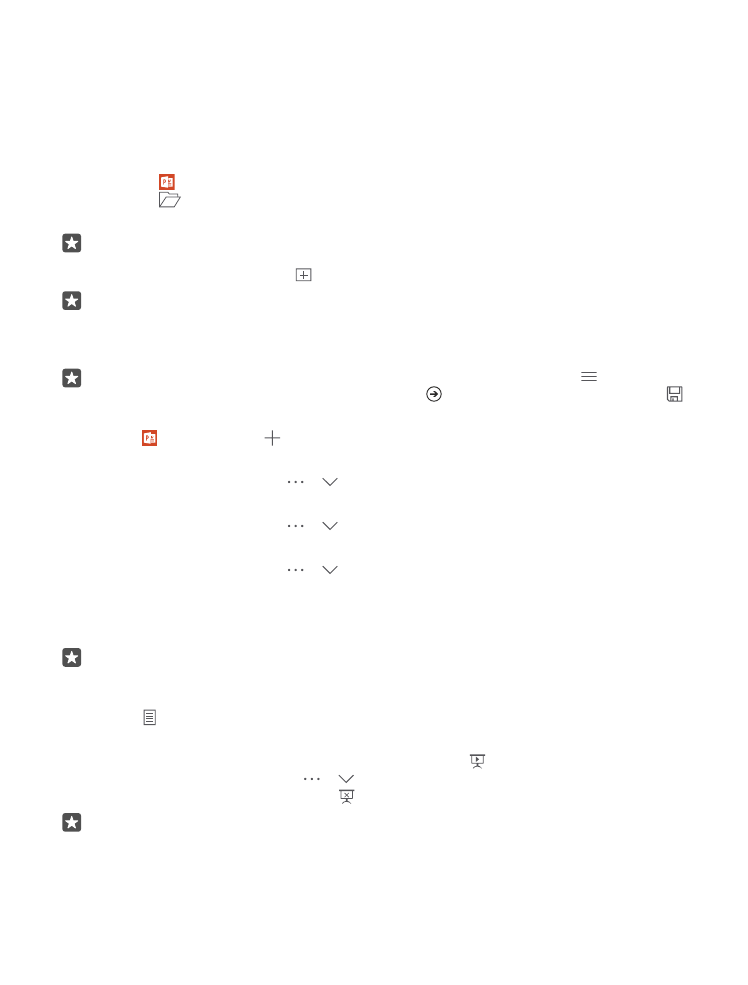
Робота з PowerPoint
Додайте заключні штрихи до своєї презентації на шляху до зустрічі за допомогою
PowerPoint.
Вам потрібен обліковий запис Microsoft для редагування файлів.
Редагування існуючої презентації
1. Торкніться PowerPoint.
2. Торкніться
Огляд і перейдіть до файлу PowerPoint, який потрібно змінити.
3. Щоб переходити між слайдами, протягуйте ліворуч або праворуч.
Порада: Щоб знайти певний слайд, торкніться мініатюри слайда.
4. Щоб додати слайд, торкніться .
Порада: Щоб збільшити або зменшити масштаб, розведіть або зведіть пальці.
PowerPoint зберігає Ваші файли автоматично, тому Вам не потрібно це робити. Ви
можете знайти свої файли у OneDrive.
Порада: Якщо потрібно зберегти документ на телефоні, торкніться > Зберегти,
виберіть розташування для файлу, торкніться , введіть ім’я файлу і торкніться .
Створення нової презентації
Торкніться PowerPoint > Створити.
Змінення шрифту або додавання маркерів
Коли файл відкрито, торкніться > > Домашня сторінка і потрібного параметра.
Вставлення таблиці, зображення або іншого елемента
Коли файл відкрито, торкніться > > Insert і потрібного параметра.
Змінення теми фону
Коли файл відкрито, торкніться > > Макет і виберіть тему.
Упорядкування слайдів
Торкніться і утримуйте мініатюру слайда, який потрібно перемістити, а потім перетягніть
її у потрібне місце.
Порада: Щоб вирізати, скопіювати, вставити, дублювати, видалити або сховати
слайд, який ви переглядаєте, торкніться виділеної мініатюри і оберіть потрібну дію.
Додавання нотаток до слайду
Торкніться .
Перегляд презентації як слайд-шоу
Щоб запустити слайд-шоу, коли відкрито файл, торкніться . Щоб переглянути додаткові
параметри слайд-шоу, торкніться > > Показ слайдів. Щоб зупинити слайд-шоу,
торкніться верхньої частини екрана та .
Порада: Щоб вказати певні частини слайда, торкніться й утримуйте слайд. Після
цього можна перемістити червону точку на слайді.
© 2016 Microsoft Mobile. Всі права захищені.
120